Para que te funcione internet en tu terminal con giffgaff es necesario aplicar la configuración correcta. En la mayoría de terminales de última generación, los datos de la conexión se configuran automáticamente. En caso de que no sea así, tendrás que configurarlo manualmente para poder disfrutar de internet.
Dependiendo del tipo de móvil que tengas, tienes que seguir unos pasos diferentes:
- Nombre: giffgaff
- APN: giffgaff.com
- Nombre de usuario: giffgaff
- Contraseña: (dejar en blanco)
- MCC: 234
- MNC: 10
- Tipo de autentificación: PAP
- Tipo APN: default
Pasos a seguir para configurar tu terminal:
Debido a las diferentes versiones de android existentes, estos pasos pueden variar ligeramente dependiendo de tu terminal.

(1) Entrar en ajustes de Android y en la sección de conexiones, pinchar en «Redes móviles».

(2) Acticar la itinerancia de datos y pinchar en «Nombres de punto de acceso».
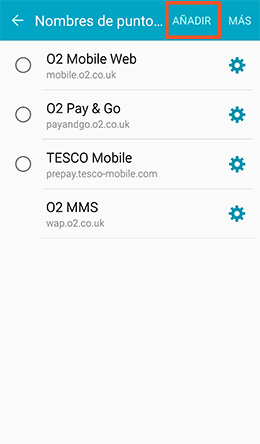
(3) Ahora tienes que pinchar en «AÑADIR» para crear un nuevo APN.

(4) Aquí tan solo tienes que agregar datos para el NOMBRE, APN y NOMBRE DE USUARIO. Luego deslizar hacia abajo.
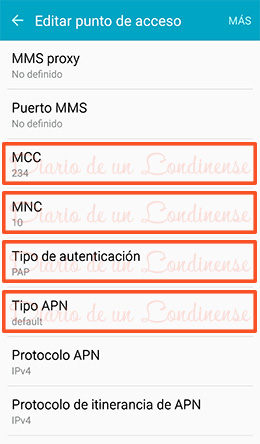
(5) Hay que agregar también el MCC, MNC, TIPO DE AUTENTICACIÓN y TIPO DE APN. El resto de los datos no hay que modificarlos.

(6) Una vez terminado, hay que pinchar en «MÁS» y luego en «GUARDAR».

(7) Finalmente, seleccionar el nuevo APN de giffgaff creado, salir de ajustes y disfrutar.
La configuración de APN para iPhone es la siguiente:
- Punto de acceso: giffgaff.com
- Nombre de usuario: giffgaff
- Contraseña: (dejar en blanco)
Pasos a seguir para configurar tu terminal:

(1) Entrar en ajustes y pinchar en «Datos móviles».

(2) Activar los «Datos móviles» y la «Itinerancia de datos». Luego pinchar en «Red de datos móviles» para configurar.

(3) Introducir los datos para PUNTO DE ACCESO y NOMBRE DE USUARIO. La contraseña hay que dejarla en blanco. Pinchar en «< Datos móviles" en el menú superior para confirmar y guardar los datos.
- Punto de acceso: giffgaff.com
- Nombre de usuario: giffgaff
- Contraseña: (dejar en blanco)
Pasos a seguir para configurar tu dispositivo:

(1) Entrar en ajustes y en el menú izquierdo seleccionar «Datos móviles». Luego activar las opciones de «Datos móviles» e «Itinerancia de datos». Pinchar en «Ajustes APN» para configurar.
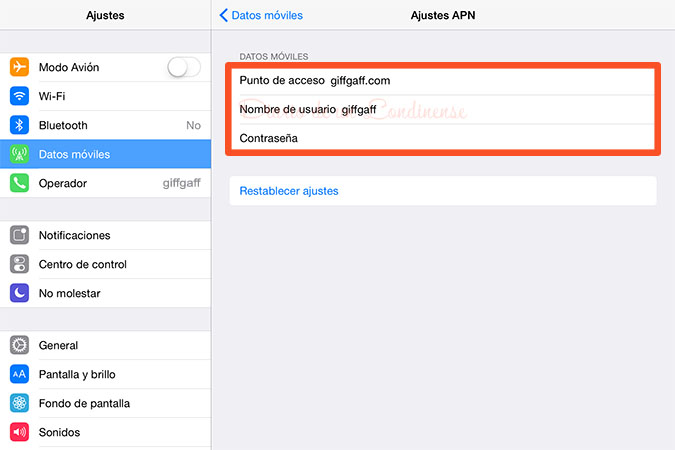
(2) Introducir los datos para PUNTO DE ACCESO y NOMBRE DE USUARIO. La contraseña hay que dejarla en blanco. Pinchar en «< Datos móviles" en el menú superior para confirmar y guardar los datos.
La configuración de APN para Windows es la siguiente:
- Nombre de la conexión: giffgaff
- Nombre de punto de acceso: giffgaff.com
- Nombre de usuario: giffgaff
- Contraseña: (dejar en blanco)
Pasos a seguir para configurar tu terminal:

(1) Ir al menu de configuración y pulsar en «Punto de acceso».
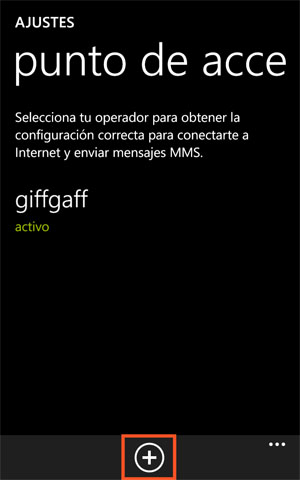
(2) A continuación pulsar en el botón más para agregar un nuevo APN.
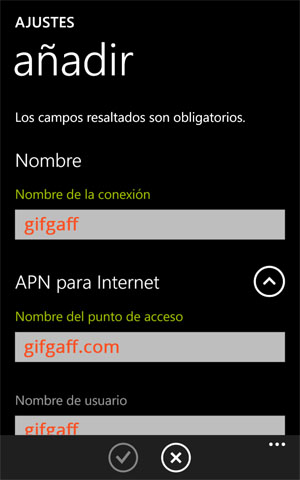
(3) Introducir los datos de ‘Nombre de conexión’, ‘Nombre de punto de acceso’ y ‘Nombre de usuario’. Los demás los dejas en blanco.

(4) Guardar el APN y volver al menú de configuración. Ahora hay que pulsar en «Red móvil y SIM».

(5) Finalmente, hay que activar la conexión de datos y la itinerancia de datos. Salir de ajustes y a navegar!
Ir a Menú –> Ajustes –> Conectividad –> Destinos Red –> Punto de Acceso:
Aquí te pregunta si quieres comprobar automáticamente si hay puntos de acceso disponibles. Hay que seleccionar: NO y luego pinchar en “Paquetes de datos”.
Ahora te pide el nombre del punto de acceso. Tienes que introducir: Giffgaff y pinchar en Aceptar. En la siguiente pantalla seleccionar “Internet” como destino. Te saldrá un mensaje de confirmación indicándote que se ha añadido un nuevo punto de acceso para internet. Pinchar en aceptar.
Te volverá a aparecer la pantalla de “Destinos de Red”. Ahora tienes que pinchar en “Internet” y seleccionar el APN con nombre “giffgaff” que acabas de crear. Aquí tendrás que introducir los siguientes datos, dejando el resto en blanco:
- Nombre de conexión: Giffgaff
- Nombre punto de acceso: giffgaff.com
- Nombre de usuario: giffgaff
- Petición de contraseña: no
- Usar punto de acceso: Automaticamente
*Si dispones de un terminal Symbian, el resto de usuarios del blog y yo te agradeceríamos eternamente que nos mandaras capturas de pantalla para poder agregarlas a este tutorial. Gracias!
Cada modem USB es un mundo y los paneles de configuración son diferentes, pero los datos que tienes que introducir para poder navegar son los siguientes:
- Nombre de la conexión: giffgaff
- APN: giffgaff.com
- Nombre de usuario: giffgaff
- Número a marcar: *99#
De modo genérico para el resto de los móviles hay que ir a Ajustes/Opciones/Configuración y buscar algún menú donde indique algo como Redes móviles/Datos móviles o similar. Luego te tiene que aparecer algún menú similar a Nombres de puntos de acceso o APN o similar. Aquí, tendrás que crear una nueva conexión de datos e introducir los siguientes datos:
- Nombre: giffgaff
- APN: giffgaff.com
- Nombre de usuario: giffgaff















No funciona mis datos móviles y ya me descontaron
Hey,
Did you know that comments are the greatest Social Signals in the world?
That’s right, relevant comments are a proven way to Boost Your Social Signals, Traffic and Engagement.
Lazier forms of social signals such as likes, smileys and hearts are all fine & dandy…but they can never compare to the Power of Comments.
So if you want to soar past your competition while experiencing the benefits of relevant comments on your site, contact me now for full details along with an exclusive offer for new customers only.
Best Regards,
Brian
BulkComments Network
Has anybody shopped at Peaches and Screams I wanted to buy their Exposed Liquid Onyx Cupless Merry Widow and G-String Set as a Christmas pressie for myself :-RRB-
Hi, I am the advertising apprentice at Peaches and Screams. We are presently attempting to delve into the vape wholesale market. Does anybody at all here have any experience with the vape market or B2B list building? We are quite predisposed to get the Global Vape Shop Database, Vape Company E-Mail List and Yoggy’s Money Vault Search Engine Scraper so as to generate our personal B2B leads. Does anybody here have any sort of knowledge with any of the above marketing tools? Would love to listen to your ideas and testimonials before committing myself to the purchase. Likewise, I would considerably appreciate any recommendations for helping us to broaden our vape wholesale company. Thanks
Good morning! I have just encountered some very wonderful news in the crypto currency arena ! A few chaps in the cryptocurrency neighborhood have published some insider info that a new crypto coin is currently going through development and, it is spearheaded by a community of great law firms including Magic Circle and US law firms :-RRB- According to some cryptocurrency insiders, it is named LAWesome cryptocurrency coin. I would honestly appreciate if anyone into cryptocurrency on this discussion forum could share the latest updates on this coin. I would especially, like to acquire this coin and participate in the bounty hunt. Alas, there is a lack of intel on this coin as I assume that it is a reasonably secretive venture. I wonder what prompted the law firms to get in the cryptocurrency area? This step will certainly give cryptocurrency more credibility.
Could anyone advise me regarding the deadline for G Training Contract Application? Happy Holidays from our family to yours
Could anyone advise me regarding the deadline for April King Training Contract Application? Wishing you and yours a Merry Christmas and a Happy New Year
Is anyone aware of the deadline for the Harold Benjamin Training Contract Application? Peace, Joy, and Love to you this Christmas season
I am shopping around for some Christmas presents. I want to get Black Lace Bra and Waist Cincher Set with Panty from Peaches & Screams Online Shop . I saw you mention this shop on your site somewhere and was wondering whether you have used them before?
Muy buenas noches, me he vuelto loca para activar los datos de Internet y gracias a tu blog lo he conseguido muchísimas gracias?
Buenas noches,
He configurado el móvil según los pasos que indicas y he introducido todos los datos que indicas más arriba para un Android. He comprobado que las llamadas van correctamente, pero Internet no consigo que me funcione. (he comprobado que la itinerancia está activa)
He reiniciado varias veces pero nada de nada…
¿Tienes alguna idea de lo que puede estar pasando?
Un saludo y muchas gracias
¿Conseguiste solucionarlo? Me ocurre lo mismo
Buenas noches, estoy en España, me funcionan las llamadas y conecto a Internet, pero no me funciona el wsap, es porque estoy en España?.
Si me conecto con la red wifi de casa si que funciona.
No sé cuántas veces éste blog me ha salvado la vida. Muchas gracias por la faena hecha es impresionante.
Buenas Ricardo, he activado la tarjeta, y todo ha ido sin problemas, desde pagar la tarifa, asignarme el número y probar que tiene cobertura.
No obstante, a la hora de configurar para tener internet, he seguido tus pasos y no me funciona.
Quizás sea una obviedad, ya que tanto aquí como en la página de Giffgaff no lo indica (o soy ciego y no lo he visto, que todo puede ser) pero, ¿puede ser debido a que lo estoy activando desde España, y tendría que realizarlo una vez me encuentre en el Reino Unido?
Gracias, un saludo.
Si tienes saldo (a parte de un bono mensual), tienes cobertura, has activado la itinerancia de datos y has configurado todo correctamente, te deberías de poder conectar a internet desde España con giffgaff sin problemas.
Tienes saldo? Has activado la itinerancia de datos? Has seguido todos los pasos correctamente?
Prueba a reiniciar el terminal. Esto a veces también funciona
Vale, me faltó activar la itinerancia de datos. Ahora me funciona sin problemas.
A veces el detalle mas trivial es el que pasas por alto y el causante de que no funcione.
Gracias.
Tengo que decir que pedí la tarjeta giffgaff y contraté una goodybag. He realizado todos los pasos para configurar el internet (a pesar de que mi movil es un modelo nuevo y libre y deberiá ser automatico) y aun asi no me ha funcionado… Es un BQ aquaris M5 y no ha habido manera de que funiconara. Aunque creo que es problema de mi teléfono concreto, no he podido encontrar ayuda de giffgaff por ningun sitio… a alguien mas le ha pasado con este modelo?? en BQ me dicen que lo formatee a valores de fabrica, pero vaya faena!